Adobe Flash CS3 memiliki fasilitas pemakaian sekumpulan Script yang terangkum dalam sebutan nama ActionScript. Pada perkembangannya untuk yang terakhir telah mencapai versi ActionScript 3.0, tetapi pada Adobe Flash CS3 masih bisa dan diikutkan versi ActionScript yang 1.0 dan 2.0 seperti yang terdapat dalam flash versi MX, flash 2004, dan flash 8. Pada versi bukan professional seperti pada flash MX, terdapat dua mode panel penulisan script yaitu mode normal dan mode expert. Pada dasarnya mode expert lebih mudah untuk dipelajari daripada mode normal.
Pola Penulisan Action Script dalam Flash
Pada dasarnya penulisan actionscript bisa dituliskan pada 3 (tiga) tempat, yaitu: tombol (button), movieclip,dan frame dengan aturan yang berbeda-beda.
ActionsScript on Buttons
Contoh penggunaan actionsscript, global fungtions, MovieClipControl, On pada tombol (button):
1. Buatlah tombol, ambil dari common libraries pada menu window, kemudian klik pada buttons

2. Pada panel library yang muncul klik pada salah satu kelompok pilihan model button yang tersedia, kemudian klik and drag ke dalam stage

3. DoubleKlik button
Maka pada timeline berubah memasuki mode edit button. Perhatikan dalam symbol bertipe button terdapat 4 frame yaitu up, over, down dan hit.
Up menunjukan kondisi normal suatu tombol.
Over menunjukan kondisi tombol saat mouse berada tepat di atasnya.
Down menunjukan kondisi tombol saat ditekan dan
Hit merupakan area penekanan (sensor) tombol tersebut.

4. Tekan tombol Ctrl-E untuk kembali ke Stage utama. Klik tombol dan dalam
kondisi tombol terpilih ( tekan F9 atau klik menu windows>action. Sehingga panel action terbuka
Kemudian ketikan script sebagai berikut :
on (release) {
trace(“test”);
}

5. Jalankan movie dengan menekan tombol Ctrl+Enter. Tekan tombol tersebut, maka akan muncul tampilan “test” pada output panel, begitu seterusnya jika klik pada button maka muncul tampilan “test” pada output panel

Tekan tombolCtrl+W untuk kembali ke stage
Pola Penulisan Action Script dalam Flash
Pada dasarnya penulisan actionscript bisa dituliskan pada 3 (tiga) tempat, yaitu: tombol (button), movieclip,dan frame dengan aturan yang berbeda-beda.
ActionsScript on Buttons
Contoh penggunaan actionsscript, global fungtions, MovieClipControl, On pada tombol (button):
1. Buatlah tombol, ambil dari common libraries pada menu window, kemudian klik pada buttons

2. Pada panel library yang muncul klik pada salah satu kelompok pilihan model button yang tersedia, kemudian klik and drag ke dalam stage

3. DoubleKlik button
Maka pada timeline berubah memasuki mode edit button. Perhatikan dalam symbol bertipe button terdapat 4 frame yaitu up, over, down dan hit.
Up menunjukan kondisi normal suatu tombol.
Over menunjukan kondisi tombol saat mouse berada tepat di atasnya.
Down menunjukan kondisi tombol saat ditekan dan
Hit merupakan area penekanan (sensor) tombol tersebut.

4. Tekan tombol Ctrl-E untuk kembali ke Stage utama. Klik tombol dan dalam
kondisi tombol terpilih ( tekan F9 atau klik menu windows>action. Sehingga panel action terbuka
Kemudian ketikan script sebagai berikut :
on (release) {
trace(“test”);
}

5. Jalankan movie dengan menekan tombol Ctrl+Enter. Tekan tombol tersebut, maka akan muncul tampilan “test” pada output panel, begitu seterusnya jika klik pada button maka muncul tampilan “test” pada output panel

Tekan tombolCtrl+W untuk kembali ke stage
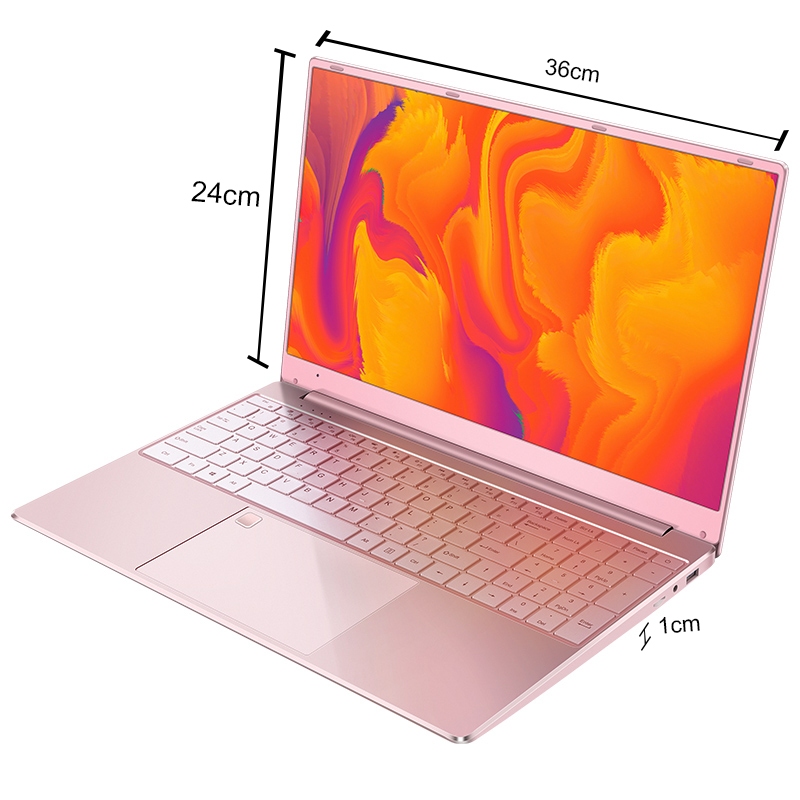



Terimakasih tutorialnya bermanfaat banget,
ReplyDeleteIngin bisa desain grafis? Tapi bingung minta bantuan siapa? Belajar sendiri aja yuk.. kita lihat tutorialnya di
tutorial-tutorial gratis